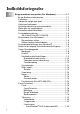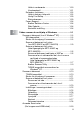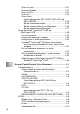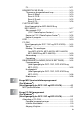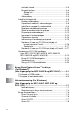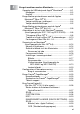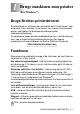Software User's Guide
Table Of Contents
- BRUGSANVISNING, SOFTWARE
- Indholdsfortegnelse
- 1 Bruge maskinen som printer (For Windows®)
- Bruge Brother-printerdriveren
- Funktioner
- Vælge den rigtige type papir
- Udskrive et dokument
- Samtidig udskrivning og faxafsendelse
- Slette data fra hukommelsen
- Kontrollere udskriftkvaliteten
- Printerbetjeningstaster
- Statusskærm (kun Windows®)
- Printerdriverindstillinger (kun Windows®)
- Sådan får du adgang til printerdriverindstillingerne
- Fanen Grundlæggende
- Fanen Avanceret
- 2 Sådan scanner du ved hjælp af Windows®
- Scanne et dokument (kun til Windows® XP)
- Scanne et dokument
- Anvende Scan-tasten (For brugere med USB-kabel)
- Bruge ScanSoft® PaperPort® 9.0SE og OmniPage® OCR
- Få vist elementer
- Organisere elementer i mapper
- Hurtige links til andre programmer
- ScanSoft® OmniPage® OCR giver dig mulighed for at konvertere billedtekst til tekst, som du kan redigere
- Du kan importere elementer fra andre programmer
- Du kan eksportere elementer i andre formater
- Sådan fjernes installationen PaperPort® 9.0SE og ScanSoft® OmniPage® OCR
- 3 Brug af ControlCenter2.0 (for Windows®)
- 4 Bruge MFC-fjerninstallationsprog rammet (For Windows®) (ikke tilgængelig for DCP-110C og DCP-310CN)
- 5 Bruge PC-FAX-programmet (For Windows®) (ikke tilgængelig for DCP-110C og DCP-310CN)
- Afsending af PC-FAX
- Indstille Hurtigopkald
- Brother adressebog
- Opsætte et medlem i adressebogen
- Indstille en gruppe til rundsendelse
- Redigere medlemsoplysninger
- Slette et medlem eller en gruppe
- Eksportere adressebogen
- Importere til adressebogen
- Opsætte en forside
- Indtastning af forsideoplysningerne
- Sende en fil som en PC-FAX ved hjælp af brugerinterfacet Faxstil
- Sende en fil som en PC-FAX ved hjælp af Faxstil
- Opsætning af PC-FAX modtager (kun MFC-410CN, MFC-620CN, MFC-5440CN, MFC-5840CN og MFC-3340CN)
- 6 Bruge PhotoCapture Center™ fra din pc (For Windows®) (ikke tilgængeligt for MFC-5440CN og MFC-3240C)
- 7 Netværksscanning (For Windows®) (ikke tilgængelig for MFC-3240C, MFC-210C og DCP-110C)
- 8 Brug af maskinen med en Macintosh®
- Opsætte din USB-udstyrede Apple® Macintosh®
- Bruge Brother-printerdriveren med din Apple® Macintosh® (Mac OS® X)
- Bruge Brother-printerdriveren med din Apple® Macintosh® (Mac OS® 8.6-9.2)
- Afsendelse af en fax fra dit Macintosh® program (ikke tilgængelig for DCP-110C og DCP-310CN)
- Scanning fra en Macintosh® (ikke tilgængelig for Mac OS® 8.6)
- Konfiguration af Netværksscanning
- Bruge Presto!® PageManager®
- Brug ControlCenter2.0 (For Mac OS® X 10.2.4 eller nyere)
- MFC fjernopsætning (Mac OS® X 10.2.4 eller nyere) (ikke tilgængelig for DCP-110C og DCP-310CN)
- Brug PhotoCapture Center™ fra en Macintosh® (ikke tilgængelig for MFC-3240C og MFC-5440CN)
- Indeks
- brother DAN
ii
Udskriv vandmærke .............................................1-20
Vandmærkestil ..................................................... 1-21
Enhedens funktioner................................................. 1-22
Udskriv dato og -tidspunkt.................................... 1-22
Hurtig Print Setup.................................................1-23
Statusskærmen ....................................................1-23
Fanen Support.......................................................... 1-24
Brother Solutions Center ......................................1-24
Web Opdatér ........................................................ 1-24
Kontrollér indstilling .............................................. 1-24
2
Sådan scanner du ved hjælp af Windows
®
.......................2-1
Scanne et dokument (kun til Windows
®
XP).....................2-2
WIA-kompatibel ..........................................................2-2
Sådan får du adgang til scanneren............................. 2-2
Scanne et dokument ind i pc’en
(kun MFC-3240C og MFC-3340CN) ......................2-3
Scanne et dokument ind i pc’en
(ikke tilgængelig for MFC-3240C og
MFC-3340CN)........................................................ 2-5
Scanne et dokument ved hjælp af ADF'en ............. 2-5
Forscanne for at udskære den del, du vil scanne
ved hjælp af scannerglaspladen
(ikke tilgængelig for MFC-3240C og
MFC-3340CN)....................................................2-7
Brother Scanner Utility ........................................... 2-9
TWAIN kompatibel scannerdriver for
Windows
®
XP .....................................................2-9
Scanne et dokument ...................................................... 2-10
TWAIN-kompatibel ...................................................2-10
Sådan får du adgang til scanneren........................... 2-11
Scanne et dokument ind i pc'en ...............................2-12
Scanne en hel side............................................... 2-12
Forscanne for at beskære den del, du vil
scanne.............................................................. 2-13
Indstillinger i scanningsvinduet................................. 2-15
Billedtype.............................................................. 2-15
Opløsning.............................................................2-16
Scannetype ..........................................................2-17
Lysstyrke .............................................................. 2-17
Kontrast ................................................................2-17
Dokumentstørrelse............................................... 2-18
Anvende Scan-tasten
(For brugere med USB-kabel) .................................... 2-20